MySQL Workbench - интегрированная среда разработки для работы с базами данных MySQL. С ее помощью можно создавать и управлять базами данных, делать запросы, проектировать схемы и многое другое.
Установка MySQL Workbench на Mac OS проста. Скачайте установочный файл с официального сайта MySQL и следуйте нескольким шагам установки. Убедитесь, что уже установлен MySQL Server. Если нет, сначала установите его, чтобы работать с базами данных MySQL.
После установки MySQL Server вам нужно скачать MySQL Workbench с сайта MySQL. Откройте установочный файл и следуйте инструкциям. Выберите папку для установки и завершите процесс. После этого откройте MySQL Workbench в разделе "Приложения" на Mac.
Теперь вы можете использовать MySQL Workbench для работы с базами данных MySQL на Mac OS. Создавайте базы данных, делайте запросы, проектируйте схемы - все с помощью удобного интерфейса MySQL Workbench.
Как установить MySQL Workbench на Mac OS

| Шаг 1: | Откройте сайт MySQL по ссылке https://dev.mysql.com/downloads/workbench/. |
| Шаг 2: | Прокрутите страницу вниз до раздела "MySQL Workbench Community (GPL) Downloads" и найдите раздел "Mac OS X (x86, 64-bit), DMG Archive". Нажмите на ссылку "Download" напротив этого раздела. |
| Шаг 3: | Скачайте DMG-файл для последней версии MySQL Workbench на ваш компьютер. |
| Шаг 4: | Откройте загруженный DMG-файл и следуйте инструкциям мастера установки. |
| Шаг 5: | После установки вы можете найти MySQL Workbench в папке "Приложения" на вашем компьютере. |
| Шаг 6: | Запустите MySQL Workbench и создайте подключение к вашей базе данных MySQL, следуя инструкциям в программе. |
Теперь вы можете использовать MySQL Workbench для удобной работы с вашими базами данных MySQL на вашем компьютере Mac OS.
Получение установочного файла

Чтобы установить MySQL Workbench на Mac OS, нужно скачать установочный файл с официального сайта MySQL. Следуйте этим шагам:
- Откройте браузер и перейдите на сайт MySQL.
- Перейдите в раздел "Загрузки".
- Выберите версию для Mac OS.
- Нажмите на ссылку для скачивания.
После этого у вас будет файл MySQL Workbench в формате .dmg для установки на Mac OS.
Установка MySQL Workbench
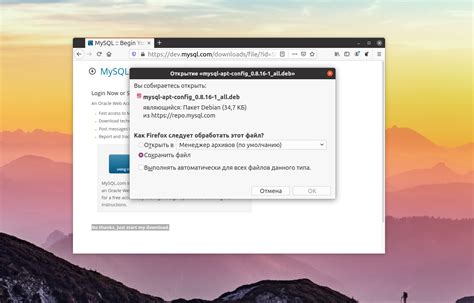
Шаг 1: Перейдите на сайт MySQL Workbench по ссылке https://dev.mysql.com/downloads/workbench/.
Шаг 2: Выберите версию MySQL Workbench для Mac OS на странице загрузки и нажмите "Download".
Шаг 3: Находите скачанный файл .dmg и открывайте его двойным щелчком.
Шаг 4: Перетащите иконку MySQL Workbench в папку "Applications" для установки.
Шаг 5: После установки найдите MySQL Workbench в папке "Applications" и запустите приложение.
Шаг 6: При первом запуске Может потребоваться установить дополнительные компоненты. Следуйте инструкциям на экране.
Поздравляем! MySQL Workbench установлена на вашем Mac OS. Удачной работы!
| Введите имя пользователя и пароль для доступа к базе данных в соответствующие поля. |
| Укажите порт для подключения. По умолчанию, MySQL использует порт 3306. |
| Нажмите кнопку "Test Connection" (Проверить подключение), чтобы убедиться, что все данные для подключения введены верно. |
| Если тест подключения успешен, нажмите кнопку "OK" (ОК), чтобы сохранить настройки. |
Теперь вы можете подключиться к вашей базе данных MySQL через MySQL Workbench и начать работу с данными.
Основные функции MySQL Workbench

Вот некоторые из основных функций MySQL Workbench:
| Функция | Описание |
|---|---|
| Создание и управление базами данных |
| Среда разработки | Позволяет управлять пользователями и их привилегиями, создавать новых пользователей и назначать права доступа. |
| Выполнение SQL-запросов | MySQL Workbench имеет мощный SQL-редактор, который позволяет выполнить запросы напрямую из среды разработки, отображать результаты и сохранять их. |
MySQL Workbench предоставляет множество инструментов для работы с базами данных MySQL, независимо от вашей роли – разработчика, администратора базы данных или аналитика.